วิธีการใช้ฟังก์ชันสแกนพัสดุ
เวลาอัปเดต: 07 พ.ค. 2025 07:13
ประโยชน์
ฟังก์ชันสแกนพัสดุ จะใช้ในระบบ WMS เมื่อพิมพ์ Pick List สำเร็จแล้ว Wave จะถูกแสดงที่เมนู "สแกนพัสดุ" และคุณสามารถดำเนินการสแกนสินค้าตาม Wave หรือสแกนสินค้าตามพัสดุเพื่อดำเนินการพิมพ์ใบปะหน้าพัสดุ
🔔หมายเหตุ: รูปแบบการสแกนสินค้าตามพัสดุจะต้องดำเนินการพัสดุให้ถึงสถานะ "รอจัดส่ง" ก่อนถึงจะสามารถดำเนินการพิมพ์ใบปะหน้าพัสดุได้
ขั้นตอนการดำเนินการ
หลังจากทำเครื่องหมายว่าพิมพ์ Pick List แล้วสำหรับ Wave ระบบจะย้าย Wave ไปยังสถานะ "รอบรรจุสินค้า" และ Wave จะแสดงที่เมนู "สแกนพัสดุ" ด้วย คุณสามารถสแกนพัสดุเพื่อพิมพ์ใบปะหน้าพัสดุได้ที่เมนู "สแกนพัสดุ" และทำการพิมพ์ใบปะหน้า และแพ็คสินค้าได้
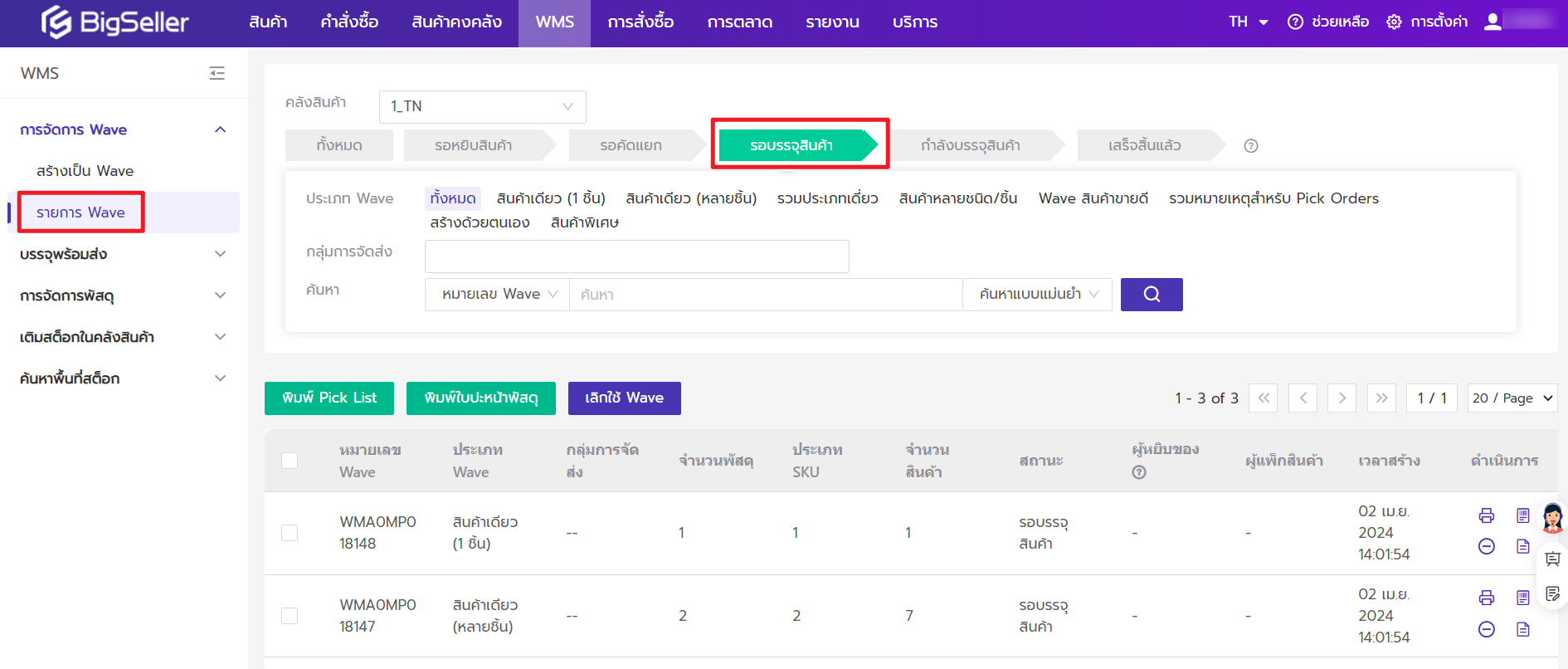
ฟังก์ชัน "สแกนพัสดุ" จะมีการสแกนพัสดุ 2 รูปแบบ คือ สแกนสินค้าตาม Wave และ สแกนสินค้าตามพัสดุ
1. สแกนสินค้าตาม Wave
สแกนสินค้าตาม Wave คือ คุณสามารถสแกนสินค้าและดำเนินการพิมพ์ใบปะหน้าพัสดุตาม Wave หลังจาก Wave ถูกดำเนินการไปยัง "สแกนพัสดุ" โดยสแกนเลข Wave หรือเลขรถเข็นหยิบของ หรือ กดปุ่ม "เริ่มดำเนินการ" เพื่อเข้าสู่หน้าดำเนินการ
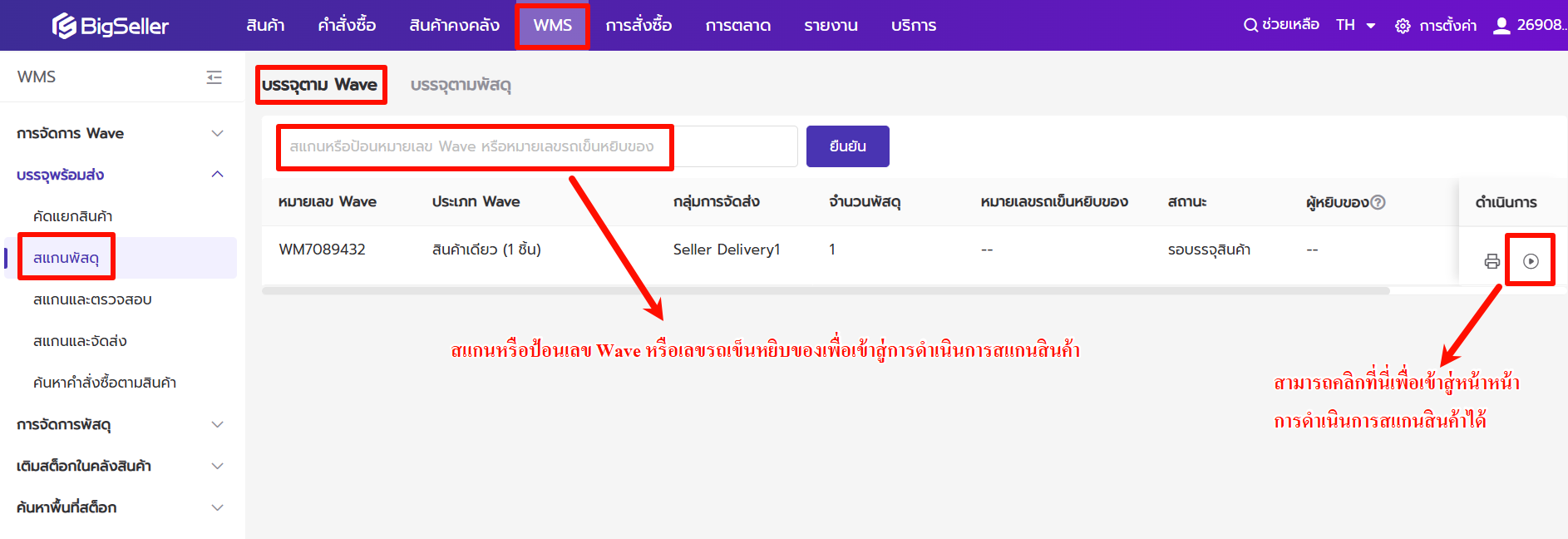
💡เมื่อสแกนสินค้า ระบบจะดำเนินการค้นหาพัสดุตามวิธีการค้นหาพัสดุที่คุณตั้งค่าไว้ โดยจะมี 3 วิธีเช่น ค้นหาตามลำดับ, ค้นหาตามระบุ, ค้นหาตามสแกน และคุณสามารถเลือกวิธีการค้นหาพัสดุตามความต้องการของตนเองได้ วิธีการค้นหาพัสดุใน Wave คืออะไร
ต่อไปนี้จะเป็นขั้นตอนการพิมพ์ใบปะหน้าพัสดุ โดยจะแสดงรายละเอียดตามวิธีการพิมพ์ที่แตกต่างกันในแต่ละกรณี
1) พิมพ์โดยสแกน Pick List

2) พิมพ์โดยสแกนหมายเลขตะกร้า
การพิมพ์ใบปะหน้าพัสดุโดยสแกนหมายเลขตะกร้า รองรับเฉพาะ Wave สำหรับสินค้าพิเศษ, สินค้าขายดี, สินค้าหลายชนิด/ชิ้น, รวมประเภทเดี่ยว, สินค้าเดียว (หลายชิ้น) และสร้างด้วยตนเอง (พิมพ์บาร์โค้ดหมายเลขตะกร้าได้อย่างไร)
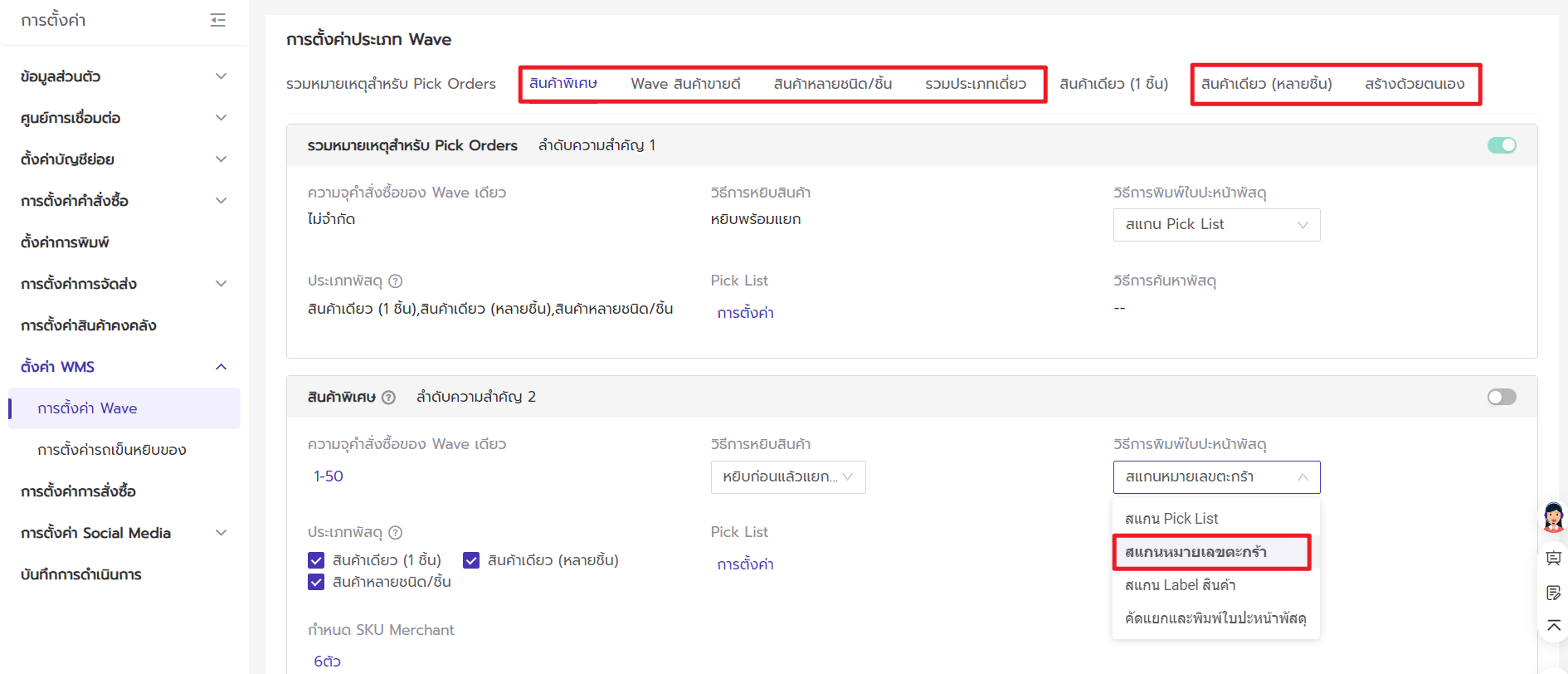
หน้าดำเนินการจะตามต่อไปนี้
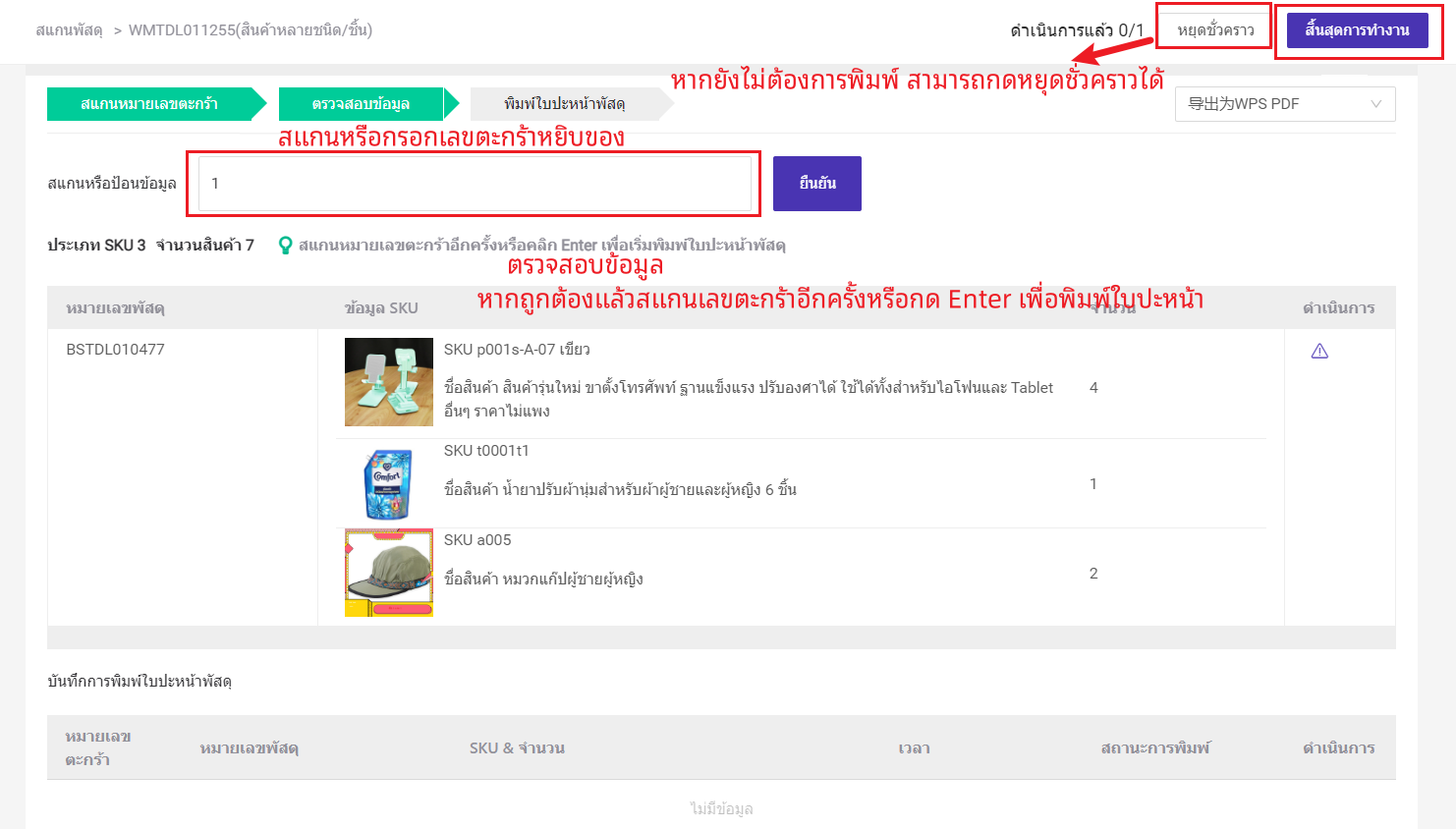
💡หมายเหตุ: "หยุดชั่วคราว" หมายถึงคุณยังไม่ต้องการพิมพ์ใบปะหน้าตอนนี้ และคุณสามารถหยุดชั่วคราวการดำเนินงานของ Wave ได้ เมื่อคุณต้องการพิมพ์ใบปะหน้าพัสดุแล้วค่อยกดเริ่มดำเนินงานและดำเนินการต่อได้ "หยุดชั่วคราว"จะเลือกได้เมื่อคุณตั้งค่าวิธีการพิมพ์พัสดุโดยสแกนหมายเลขตะกร้า หรือ สแกน Label สินค้าเท่านั้น
3) พิมพ์โดยสแกน Label สินค้า
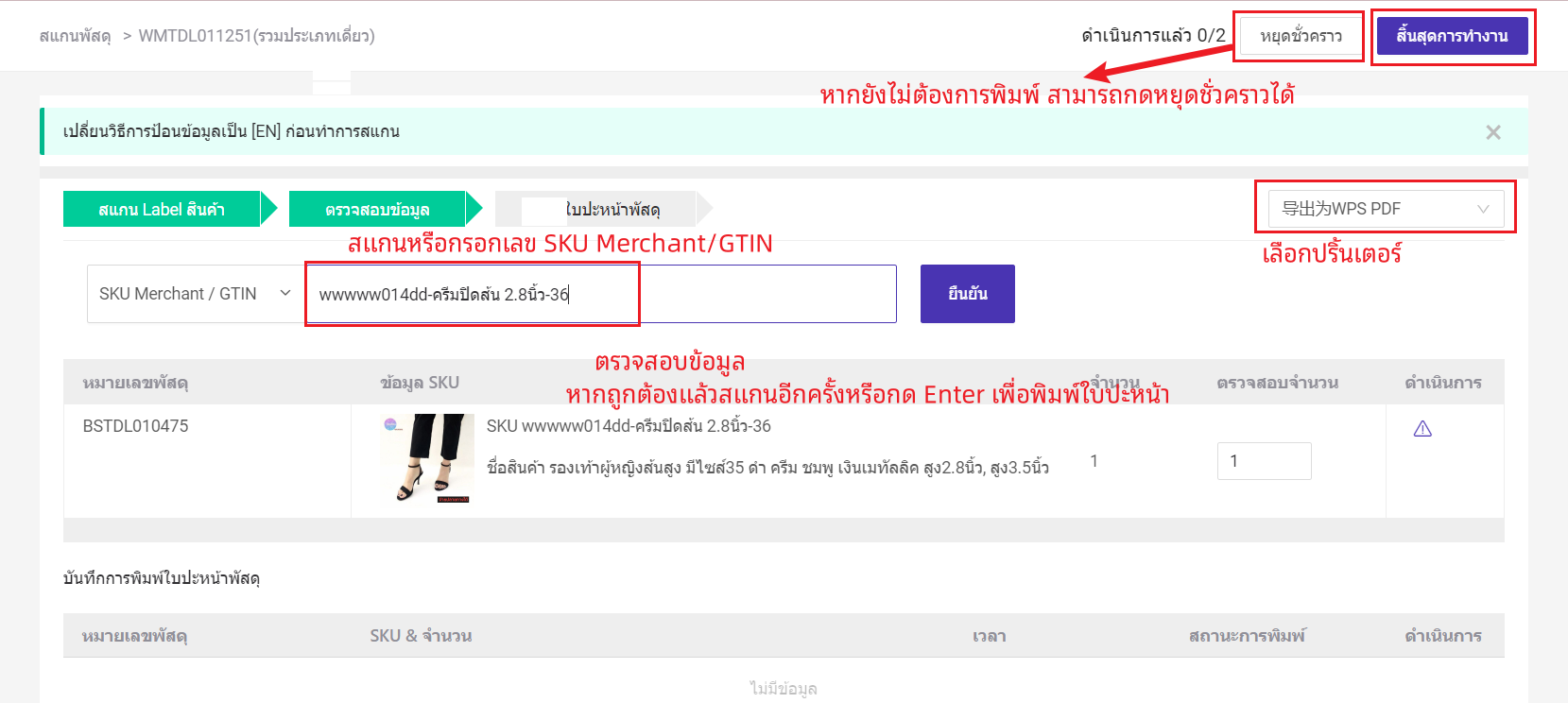
💡หมายเหตุ : เมื่อหมายเลข SKU ของสินค้าที่สแกนตรงกับหมายเลข SKU ของสินค้าภายในพัสดุ ระบบจะพิมพ์ใบปะหน้าพัสดุให้อัตโนมัติ
4) คัดแยกและพิมพ์ใบปะหน้าพัสดุ
วิธีการพิมพ์ใบปะหน้าพัสดุผ่านการคัดแยกสินค้าจะสามารถเลือกใช้ไดในกรณีที่เป็น Wave ประเภท สินค้าหลายชนิด/ชิ้น, รวมประเภทเดี่ยว หรือ สร้างด้วยตนเอง เท่านั้น
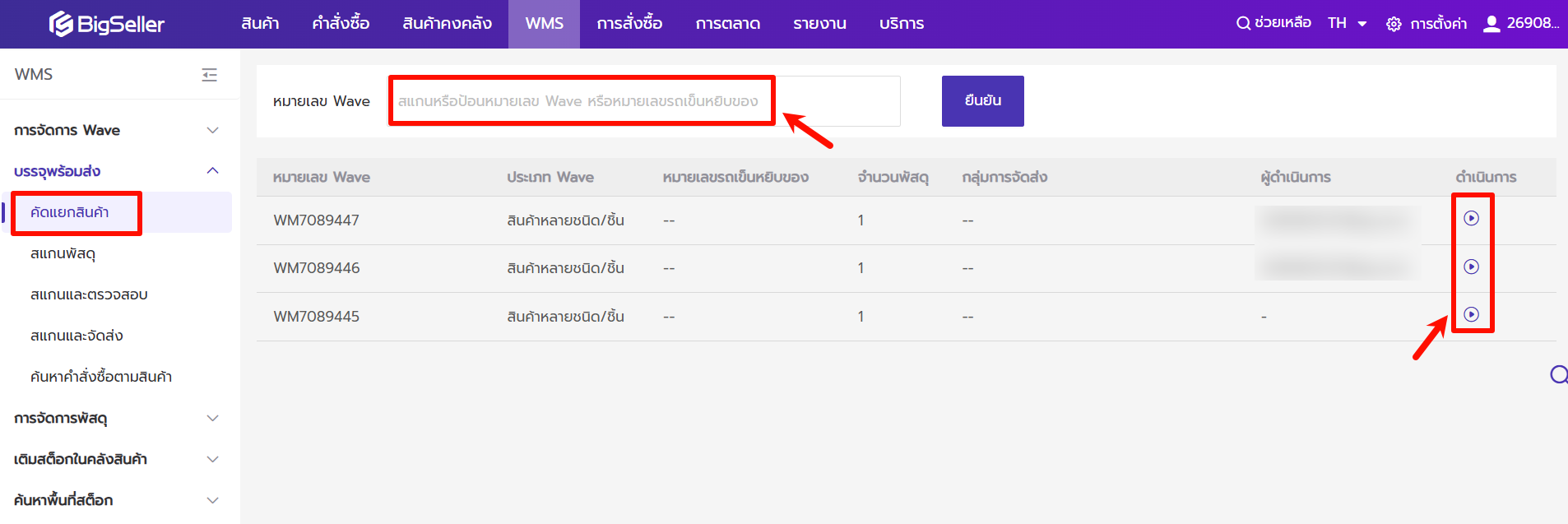
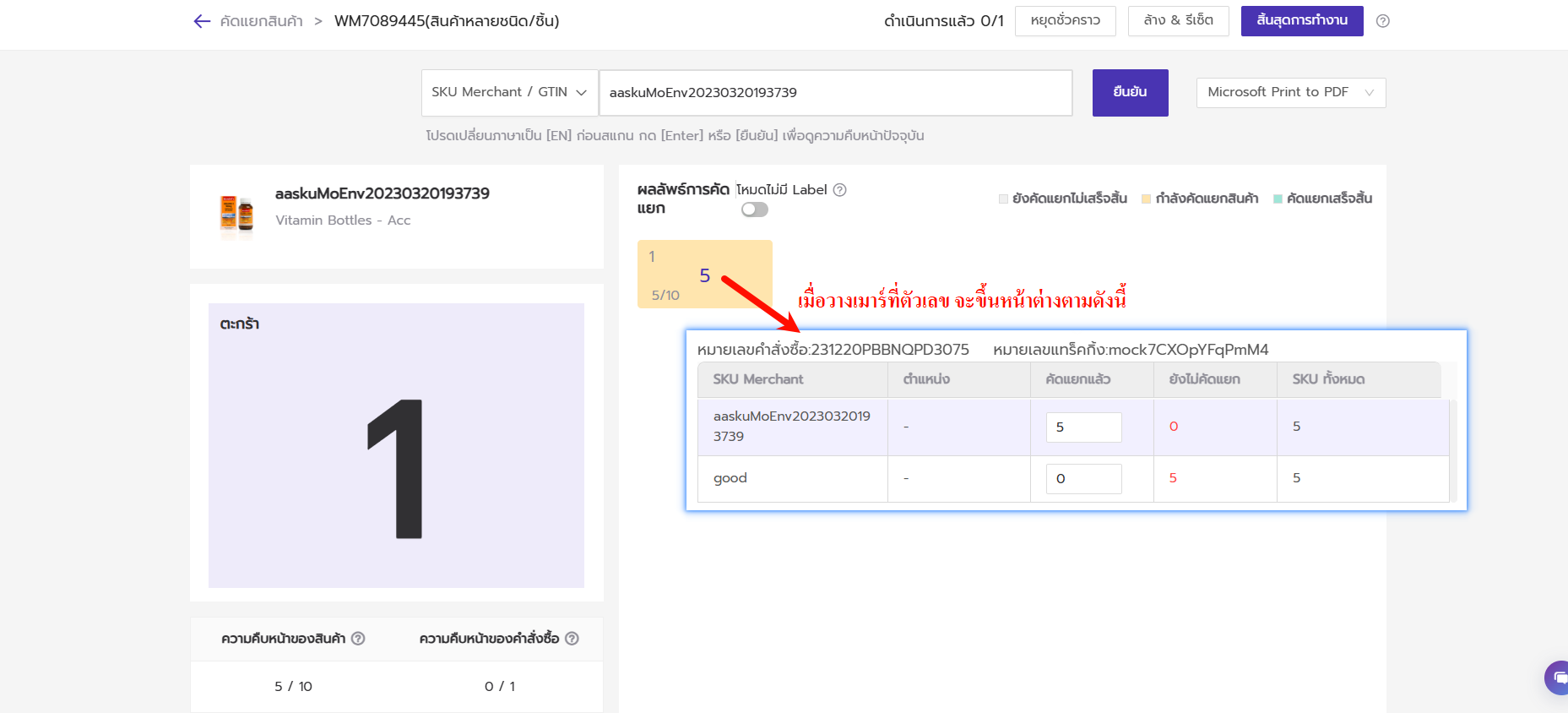
2. สแกนสินค้าตามพัสดุ
2.1) ฟังก์ชันสแกนสินค้าตามพัสดุ จะใช้สำหรับเมื่อ Wave สิ้นสุดก่อนดำเนินการสแกนพัสดุ และยังไม่ได้พิมพ์ใบปะหน้า หรือใบปะหน้าชำรุดภายหลังและจำเป็นต้องพิมพ์ใหม่
2.2) วิธีการใช้งาน: เมื่อสแกน SKU ระบบจะค้นหาพัสดุโดยอัตโนมัติและพิมพ์ใบปะหน้าพัสดุ โดยพัสดุที่ค้นหาจะมาจากสถานะ "รอจัดส่ง" ที่ยังไม่ได้พิมพ์ใบปะหน้า และคลังสินค้า & ประเภทพัสดุของพัสดุตรงกับเงื่อนไขที่เลือก
2.3) ระบบจะดำเนินการค้นหาพัสดุตามเวลาสั่งซื้อของคำสั่งซื้อจากเก่าไปใหม่
การใช้งาน "สแกนตามพัสดุ" ต้องเปิดใช้ "WMS รองรับการบรรจุตามพัสดุ" ที่เมนู "สินค้าคงคลัง" > "คลังสินค้า"
🔔หากต้องเปิดใช้งานฟังก์ชัน โปรดติดต่อฝ่ายบริการลูกค้าของ BigSeller เพื่อเปิดใช้งาน (Line OA: @bigseller)
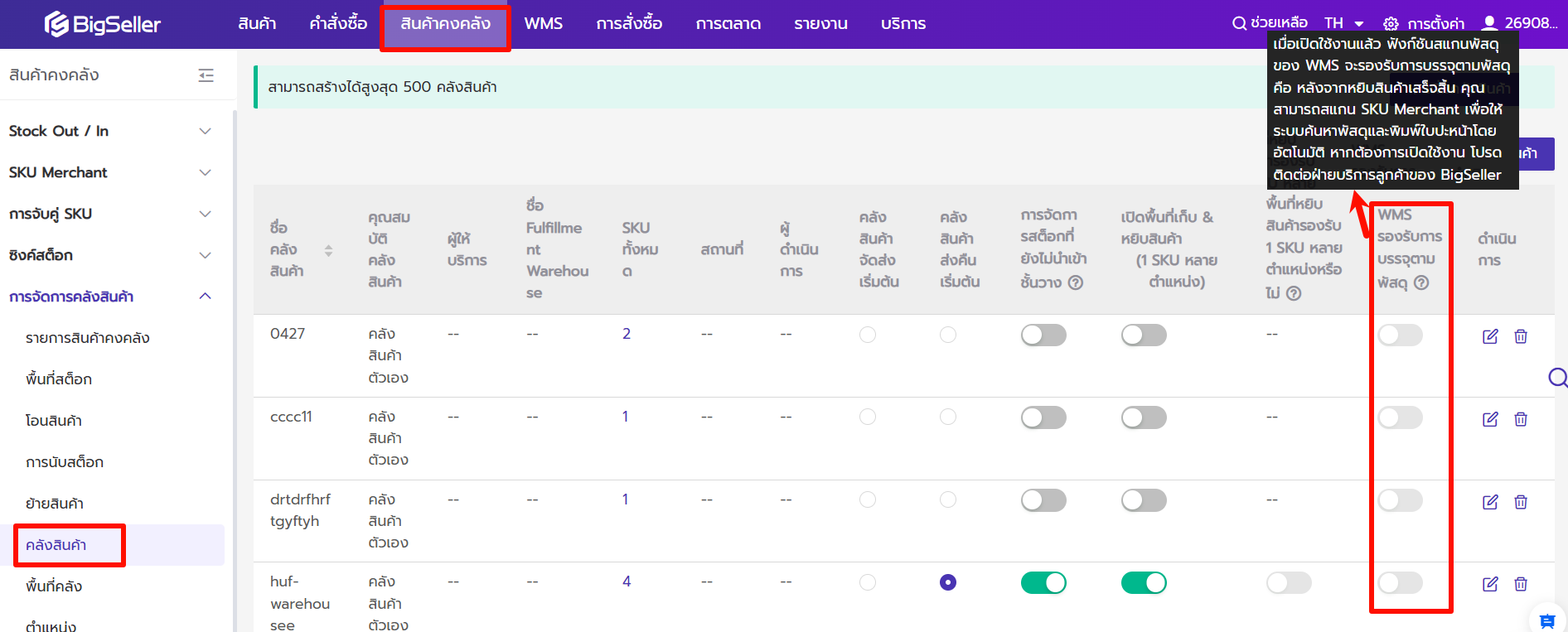
ไปที่ช่อง "สแกนตามพัสดุ" > "เลือกคลังสินค้า" คลิก "ยืนยัน"
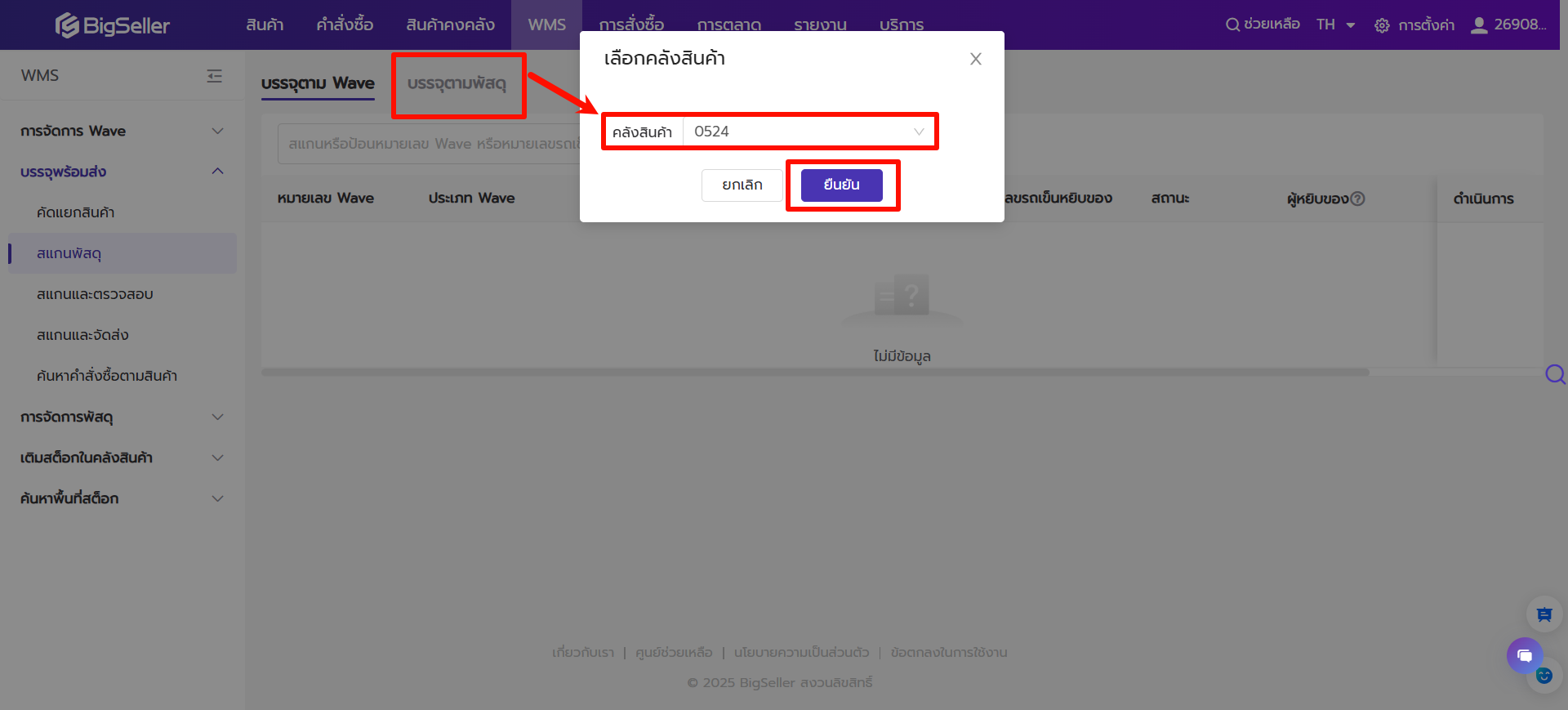
👉กรณีสแกน SKU Merchant/GTIN หรือรหัสสินค้า
คุณต้องตั้งค่าการแยกพัสดุแบบ สินค้าเดียว (1 ชิ้น) & สินค้าเดียว (หลายชิ้น) หรือไม่ก่อน
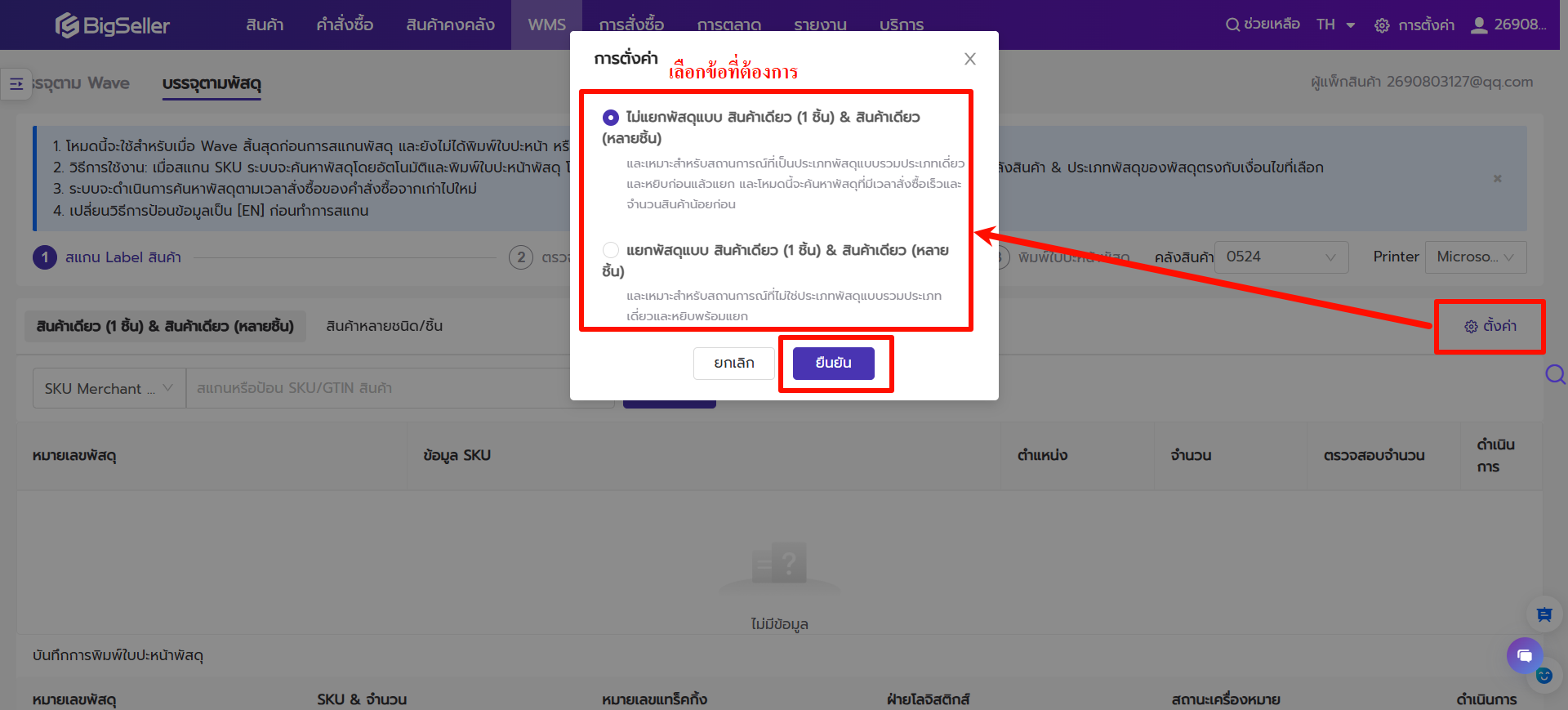
- หากไม่แยกพัสดุแบบ สินค้าเดียว (1 ชิ้น) & สินค้าเดียว (หลายชิ้น)

- หากแยกพัสดุแบบ สินค้าเดียว (1 ชิ้น) & สินค้าเดียว (หลายชิ้น)
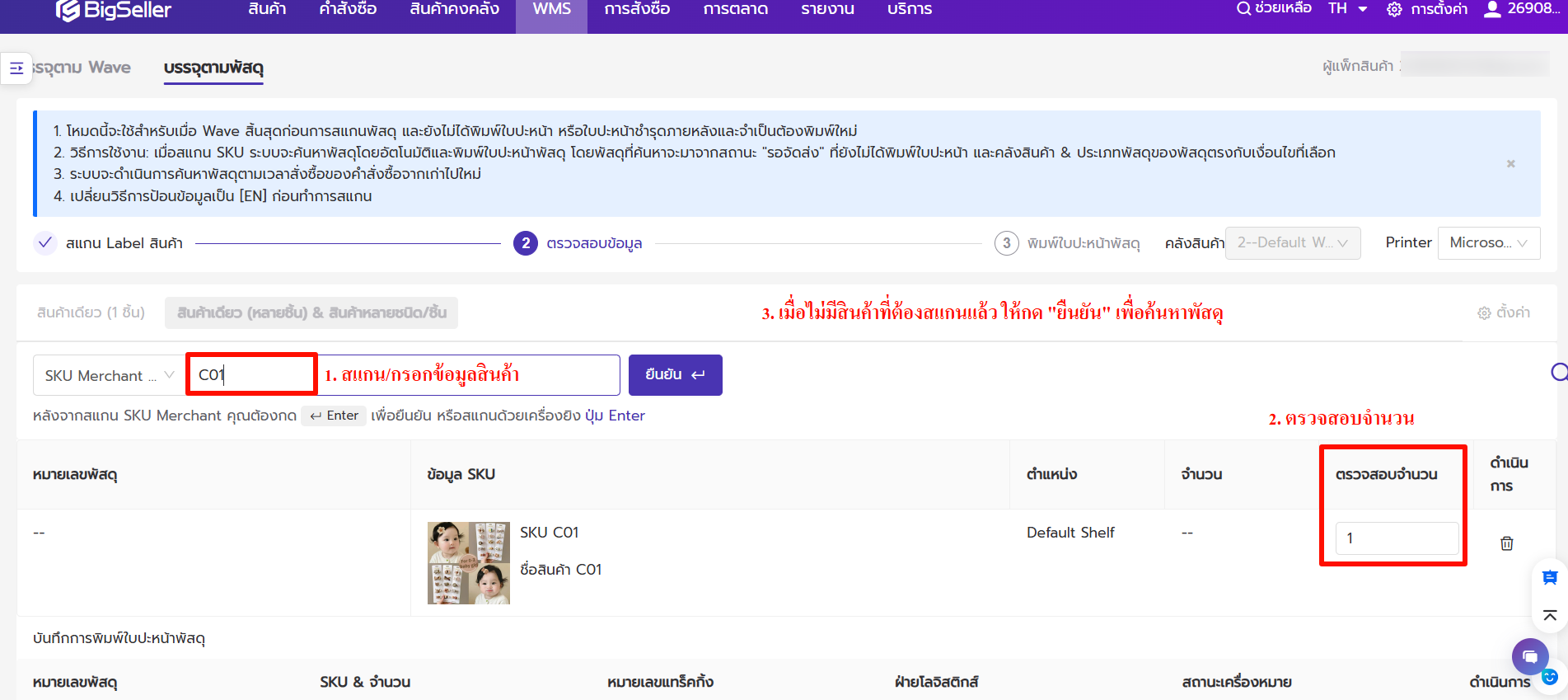
👉กรณีสแกนหมายเลขพัสดุ/หมายเลขแทร็คกิ้ง/หมายเลขคำสั่งซื้อ
- เหมาะสำหรับกรณีที่ใบปะหน้าชำรุดภายหลังและจำเป็นต้องพิมพ์ใหม่
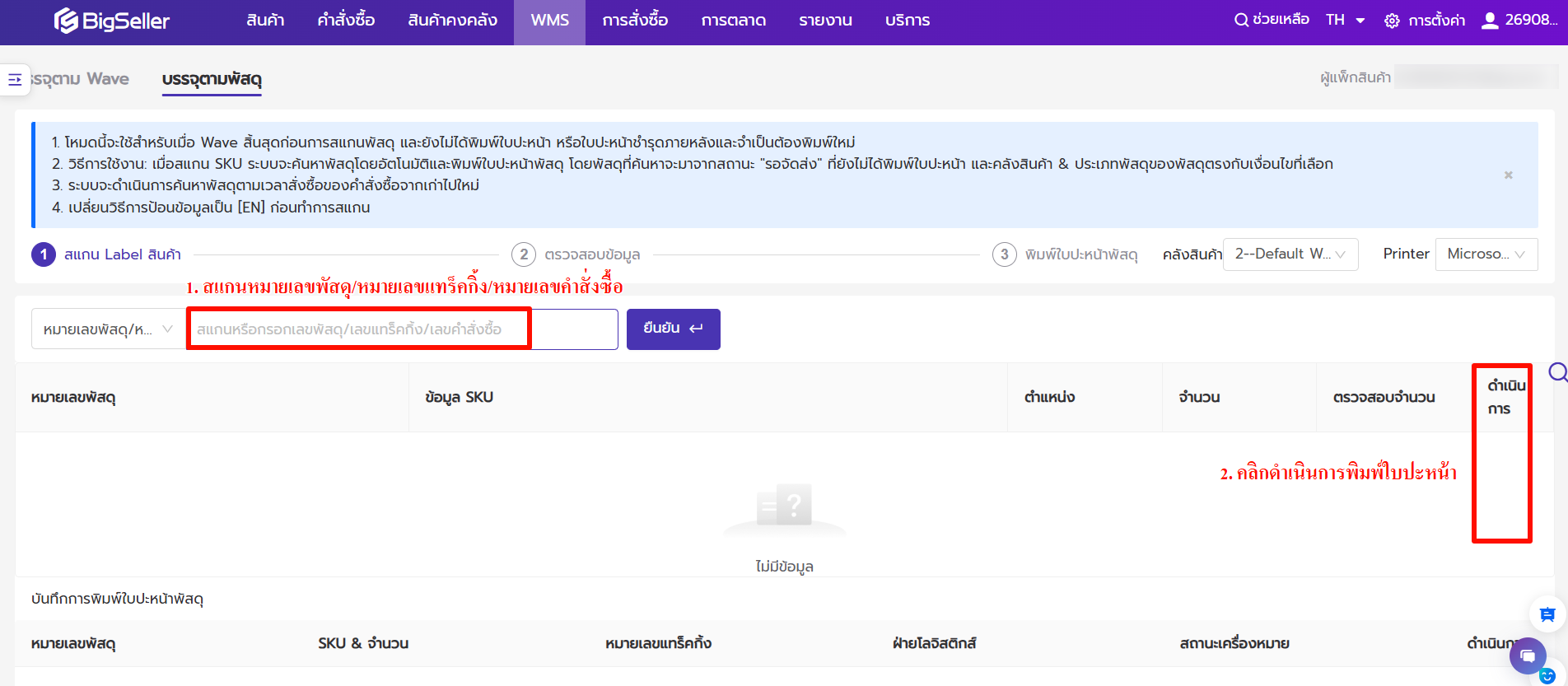
เนื้อหานี้มีประโยชน์ไหม
คำติชมของคุณช่วยให้เราปรับปรุงอย่างต่อเนื่อง ขอบคุณสำหรับการให้คะแนนค่ะ/ครับ
หากบทความไม่สามารถแก้ไขปัญหาของคุณได้ สามารถ ติดต่อเรา